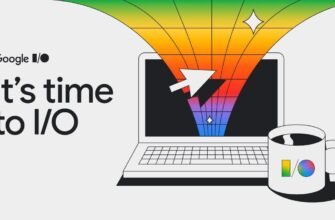Kung napansin mo na ang iyong Samsung Galaxy smartphone ay mabilis na nauubos ang baterya, lalo na sa mga araw ng matinding paggamit na may kaugnayan sa mga laro, social network at hindi mabilang na mga grupo ng WhatsApp, maaari kang gumamit ng mga pamamaraan na makakatulong na mabawasan ang pagkonsumo ng baterya nang hindi na kailangang mag-install ng mga karagdagang application. Magagawa ito sa pamamagitan ng pagsulit sa One UI, na ginagamit sa mga Samsung phone at tablet.
Ang isang UI ay mayaman sa mga feature at opsyon sa configuration, na nagbibigay-daan sa iyong kontrolin ang mga aksyon at limitasyon ng iyong device. Bagama't minsan ay medyo mahirap hanapin ang mga opsyong ito, huwag mag-alala. Kung gusto mong pahabain ang buhay ng baterya ng iyong Samsung Galaxy device, makikita mo sa ibaba ang isang seleksyon ng mga tip at pagsasaayos ng configuration upang makatulong na ma-maximize ang performance ng baterya ng iyong Galaxy.
Nasa ibaba ang mga pagsasaayos na iminumungkahi naming i-optimize ang mga setting ng display ng iyong device upang makatipid ng buhay ng baterya:

- Magsimula sa mga pangunahing kaalaman: Buksan ang menu ng mga setting, pumunta sa seksyong "Display" at paganahin ang dark mode sa iyong mobile device. Ang mode na ito ay makabuluhang binabawasan ang pagkonsumo ng baterya, lalo na sa mga AMOLED panel, kumpara sa maliwanag na mode.
- Sa seksyong "Display," i-off ang function na "Karagdagang liwanag." Sa karamihan ng mga sitwasyon, ang sobrang liwanag na ito ay hindi kinakailangan at nakakaubos ng sobrang baterya maliban kung direkta kang nasa ilalim ng matinding sikat ng araw sa beach.
- Sa parehong seksyong "Display," maaari mo ring i-activate ang adaptive brightness. Papayagan nito ang iyong smartphone na awtomatikong ayusin ang liwanag ng screen depende sa mga kondisyon ng ilaw sa paligid. Gayunpaman, kung mas gusto mong panatilihing kontrolin ang mga setting ng liwanag, maaari mong iwanan ang feature na ito.
- Sa seksyong "Screen," pinapayagan ka ng ilang Samsung Galaxy device na baguhin ang resolution ng screen. Ang resolution ng FullHD+ (2316x1080p) ay karaniwang nagbibigay ng katulad na karanasan sa panonood sa WQHD+ (3088x1440p), habang kumokonsumo ng mas kaunting baterya sa karamihan ng mga kaso.
- Sa parehong seksyon ng mga setting ng "Screen", maaari mo ring ayusin ang rate ng pag-refresh, na tinatawag na "Smoothness". Lumipat mula sa adaptive (may kakayahang 120Hz) patungo sa karaniwan (limitado sa 60Hz). Ang karaniwang bersyon ay, siyempre, mas mahusay sa enerhiya.
- Bumalik sa pangunahing menu ng mga setting at pumunta sa seksyong "Lock Screen". Dito, piliin ang "Palaging nasa screen". Maaari mong ganap na i-off ang feature na ito para makatipid ng baterya hangga't maaari, o piliin ang opsyong I-tap to Show, na nag-a-activate sa feature na Always On Screen sa loob ng maikling sandali kapag na-tap mo ang screen. Sa ganoong paraan, maaari mong suriin ang oras at mga abiso nang hindi ganap na iilaw ang screen. Ang aking personal na rekomendasyon ay gamitin ang opsyong Click to Show.
- Sa parehong seksyon, maaari mong paganahin ang awtomatikong pagsasaayos ng liwanag ng screen na "Palaging naka-on" o itakda ito sa pinakamababang antas, na higit pang makakatipid sa oras ng baterya.
Narito ang mga inirerekomendang pagbabago na maaari mong gawin sa iyong Galaxy system at mga app para makatipid ng buhay ng baterya:

- Magsimula sa pamamagitan ng pagdaan at pagtanggal ng lahat ng app at laro na hindi mo na ginagamit o hindi mo pa nagagamit. Ang ilang mga programa ay hindi maaaring i-uninstall, ngunit maaari silang i-deactivate upang hindi sila tumakbo sa background.
- Sa menu na "Mga Setting," pumunta sa seksyong "Baterya at pangangalaga sa device," pagkatapos ay hanapin ang "Awtomatikong pag-optimize" at i-on ito. Ino-optimize ng feature na ito ang pagganap ng telepono at awtomatikong ire-reboot ito kapag kinakailangan, kadalasan kapag hindi ito ginagamit.
- Mula sa menu ng Baterya at pangangalaga ng device, piliin ang Baterya, at pagkatapos ay piliin ang Limitahan ang paggamit sa background. I-on ang "Suspindihin ang mga hindi nagamit na application". Tinitiyak nito na kahit na ang mga app na hindi mo pa na-uninstall ay matutulog at hindi mauubos ang iyong baterya sa background kung hindi ginagamit ang mga ito sa mahabang panahon.
- Sa parehong seksyong "Baterya," pumunta sa "Mga advanced na setting ng baterya" at i-activate ang opsyong "Adaptive na baterya."
- Sa parehong seksyong "Baterya", piliin ang "Profile ng pagganap" at piliin ang "Magaan". Babawasan nito ang bilis ng pagpoproseso ng data ng iyong telepono upang patagalin ang buhay ng baterya nang hindi gaanong naaapektuhan ang performance, lalo na kapag naglalaro.
- Kung napansin mong ang isang app sa seksyong "Baterya" ay gumagamit ng labis na dami ng baterya, maaari mong i-click ang pangalan nito at piliin ang "Paghigpitan sa background." Tandaan na sa kasong ito, maaaring hindi mo matanggap ang lahat ng notification at update mula sa app na ito hanggang sa aktibong gamitin mo ito.
- Sa pangunahing menu ng "Mga Setting", pumunta sa seksyong "Mga Koneksyon", at pagkatapos ay "Wi-Fi". I-click ang button na may tatlong tuldok sa kanang sulok sa itaas at piliin ang “Smart Wi-Fi”. Paganahin ang "Wi-Fi Power Saving Mode".
- Bumalik sa seksyong "Koneksyon" at pumunta sa "Mga pagpipilian sa advanced na koneksyon". Maaari mong i-off ang opsyong "Maghanap ng mga kalapit na device." Binibigyang-daan ng feature na ito ang device na maghanap ng iba pang device na kumonekta, gaya ng headphones o smartwatch, o iba pang Galaxy phone para maglipat ng mga file. Kung hindi mo regular na ginagamit ang mga feature na ito, ang pag-off sa opsyong ito ay makakatulong na makatipid sa buhay ng baterya.
Tutulungan ka ng mga pagbabagong ito na i-optimize ang iyong Galaxy system at mga app para mapahusay ang buhay ng baterya. Kung mayroon kang anumang mga katanungan o nangangailangan ng karagdagang tulong, mangyaring huwag mag-atubiling makipag-ugnay sa amin.
Narito ang ilang pangunahing tip na dapat tandaan upang ma-optimize ang buhay ng baterya ng iyong Samsung Galaxy at pangkalahatang pagganap:
- Panel ng mga mabilisang setting: Upang ma-access ang panel ng mga mabilisang setting, mag-swipe pababa nang dalawang beses sa itaas ng screen. Gamitin ang mga opsyong ito:
- I-off ang Wi-Fi at Bluetooth kapag hindi ginagamit para makatipid ng baterya.
- I-on ang battery saver mode kapag kailangan mong pahabain ang buhay ng baterya.
- I-on ang sobrang dim mode para mas bawasan ang liwanag ng screen, na lalong kapaki-pakinabang sa gabi.
- Mga regular na pag-update ng software at system: Napakahalaga na panatilihing napapanahon ang lahat ng iyong application sa pamamagitan ng regular na pagsuri at pag-install ng mga pinakabagong bersyon. Gayundin, siguraduhin na ang iyong Samsung Galaxy device ay may pinakabagong pag-update ng software, lalo na kapag ang mga bagong bersyon tulad ng One UI 6.0 ay inilabas. Kadalasang kasama sa mga update na ito ang mga pagpapahusay sa performance, seguridad, at kahusayan sa enerhiya.
Ang pagsunod sa mga pangunahing tip na ito ay makakatulong sa iyong mapanatili ang maximum na performance at buhay ng baterya mula sa iyong Samsung Galaxy device. Kung mayroon kang anumang karagdagang tanong o kailangan ng karagdagang gabay, mangyaring huwag mag-atubiling magtanong.